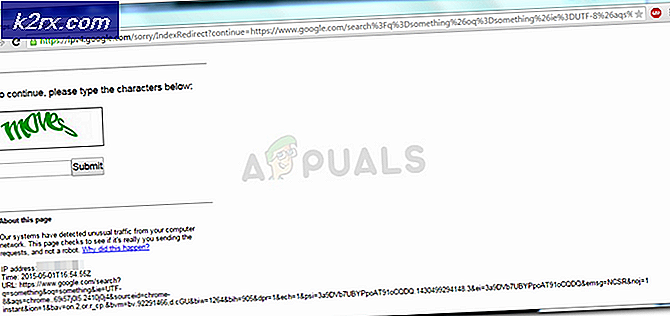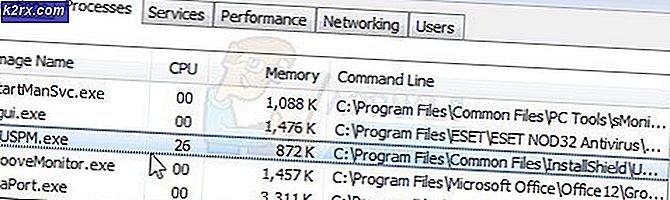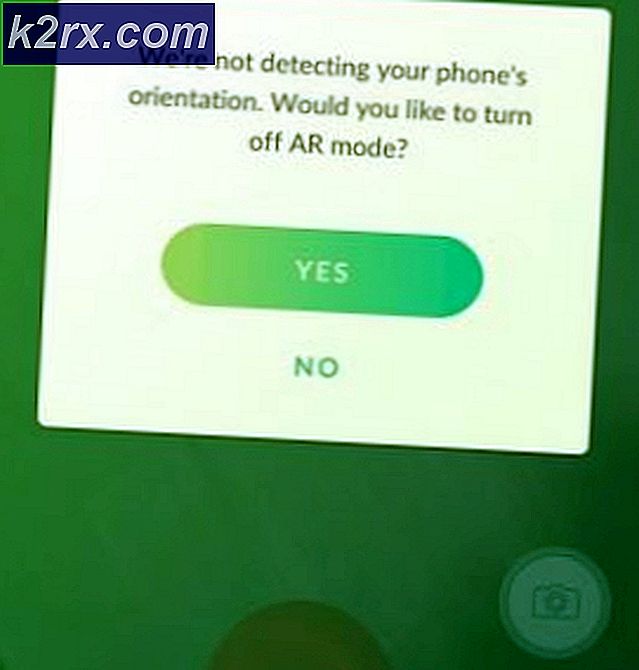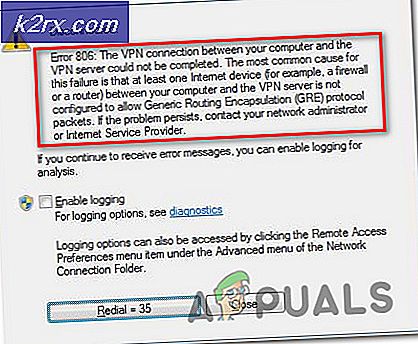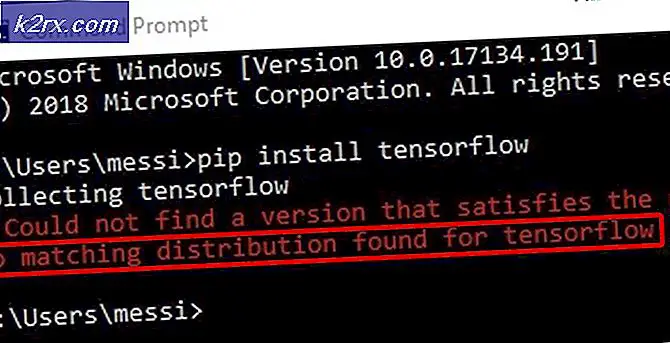วิธีแก้ไขความล้มเหลวในการเล่น Hulu (รหัสข้อผิดพลาด 5005)
ผู้ใช้ Hulu บางคนรายงานว่าพวกเขาได้รับไฟล์ รหัสข้อผิดพลาด 5005 เมื่อพยายามเล่นสื่อบางอย่างจากบัญชีของพวกเขา ในกรณีส่วนใหญ่ปัญหานี้รายงานว่าเกิดขึ้นบน Xbox One และ PC
หากคุณพบปัญหานี้ความพยายามในการแก้ปัญหาครั้งแรกของคุณควรตรวจสอบว่าปัญหานี้เกิดจากปัญหาเซิร์ฟเวอร์หรือไม่
ในกรณีที่คุณพบว่าปัญหาเกิดขึ้นเฉพาะในเครื่องให้พยายามอัปเดตบิวด์เบราว์เซอร์ของคุณเป็นเวอร์ชันล่าสุดและดูว่าสามารถแก้ไขปัญหาให้คุณได้หรือไม่
การตรวจสอบสถานะเซิร์ฟเวอร์ของ HULU
ก่อนที่คุณจะสำรวจวิธีแก้ไขอื่น ๆ คุณควรตรวจสอบให้แน่ใจว่าปัญหาไม่ได้อยู่เหนือการควบคุมของคุณ โปรดทราบว่า HULU มีประวัติอันยาวนานเกี่ยวกับปัญหาเซิร์ฟเวอร์พื้นฐาน ที่กินเวลาหลายวัน (บางคนโต้แย้งว่านี่เป็นสาเหตุหลักที่ทำให้บริการสตรีมมิ่งนี้แพ้การต่อสู้ครั้งแรกกับ Netflix)
ดังนั้นก่อนที่จะทำอย่างอื่นให้ดูว่า Hulu กำลังประสบปัญหาเกี่ยวกับเซิร์ฟเวอร์อยู่หรือไม่ เริ่มต้นด้วย Downdetector และ Outage.report เพื่อดูว่าผู้ใช้รายอื่นในพื้นที่ของคุณพบรหัสข้อผิดพลาดเดียวกันหรือไม่
หากการตรวจสอบข้างต้นพบปัญหาเกี่ยวกับเซิร์ฟเวอร์ แต่คุณต้องการตรวจสอบอีกครั้งคุณควรไปที่บัญชี Twitter ของ Hulu เพื่อดูข่าวการหยุดทำงาน
ในกรณีที่คุณยืนยันแล้วว่า HULU กำลังจัดการอยู่ ปัญหาเกี่ยวกับเซิร์ฟเวอร์คุณไม่มีอะไรจะทำนอกจากรอให้วิศวกรซอฟต์แวร์แก้ไขปัญหา
อย่างไรก็ตามหากไม่มีใครรายงานปัญหานี้และคุณพบปัญหานี้บนพีซีเป็นไปได้ว่าคุณกำลังจัดการกับปัญหาในพื้นที่ซึ่งสามารถแก้ไขได้ด้วยการแก้ไขด้านล่าง
การอัปเดตเบราว์เซอร์เป็นเวอร์ชันล่าสุด (เฉพาะพีซี)
หากคุณพบปัญหานี้บนพีซีและก่อนหน้านี้คุณได้ยืนยันแล้วว่าปัญหายังไม่แพร่หลายโอกาสที่ปัญหาจะเกี่ยวข้องกับเบราว์เซอร์ ผู้ใช้ส่วนใหญ่ที่ประสบปัญหานี้ในอดีตได้ยืนยันว่าปัญหาได้รับการแก้ไขทั้งหมดแล้วหลังจากที่พวกเขาอัปเดตเวอร์ชันเบราว์เซอร์เป็นรุ่นล่าสุดที่พร้อมใช้งาน
การดำเนินการนี้ได้รับการยืนยันว่าใช้ได้ทั้งบน Chrome และ Firefox เพื่อรองรับฐานผู้ใช้ทั้งสองเราได้สร้างคำแนะนำแยกต่างหากซึ่งแสดงวิธีการอัปเดตเบราว์เซอร์ทั้งสอง:
วิธีอัปเดต Google Chrome
- เปิด Google Chrome และคลิกที่ปุ่มการทำงาน (ไอคอนสามจุด) ที่มุมขวาบน
- จากนั้นไปที่ ความช่วยเหลือ> เกี่ยวกับ Google Chrome.
- เมื่อคุณมาถึงจุดนี้ Chrome จะเริ่มสแกนและดูว่ามีเวอร์ชันใหม่หรือไม่ และหากมีคุณจะได้รับแจ้งให้ติดตั้งภายในสองสามวินาที
- หลังจากเบราว์เซอร์ Chrome ของคุณรีสตาร์ทในบิลด์ใหม่ให้เปิด HULU และทำซ้ำการดำเนินการที่ก่อให้เกิดไฟล์ รหัสข้อผิดพลาด 5005และดูว่าปัญหาได้รับการแก้ไขแล้วหรือไม่
วิธีอัปเดต Mozilla Firefox
- เปิด Firefox และคลิกที่ปุ่มดำเนินการจากมุมขวาบน จากนั้นไปที่ ช่วยด้วย และคลิกที่ เกี่ยวกับ Firefox.
- เมื่อคุณอยู่ใน เกี่ยวกับ Mozilla Firefox คลิกที่เมนู รีสตาร์ทเพื่ออัปเดต Firefox (หากมีเวอร์ชันใหม่) และรอให้กระบวนการเสร็จสิ้น
บันทึก: เมื่อคุณได้รับแจ้งจากไฟล์ UAC (การควบคุมบัญชีผู้ใช้)คลิก ใช่ เพื่อให้สิทธิ์ระดับผู้ดูแลระบบ
- เมื่อรีสตาร์ทเบราว์เซอร์แล้วให้เข้าถึง Hulu อีกครั้งและดูว่าคุณยังพบไฟล์ รหัสข้อผิดพลาด 5005